经验直达:
- excel表格绿色三角形如何消除
- excel左上角绿色怎么批量去掉
一、excel表格绿色三角形如何消除
【excel左上角绿色怎么批量去掉 excel表格绿色三角形如何消除】方法:
1、打开excel表格,可以看到目前单元格左上角有绿色的三角形 。
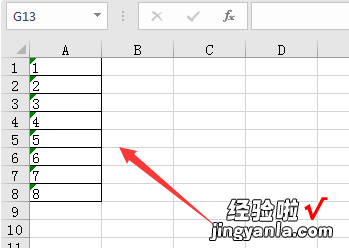
2、使用鼠标左键选中需要修改的单元格 。
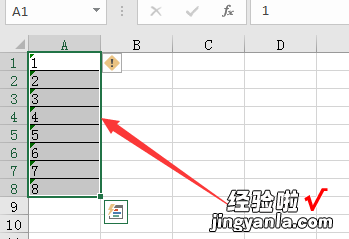
3、点击选中单元格右上角的黄色感叹号,在弹出的选项中点击“转换为数字” 。

4、点击之后 , 在单元格左上角的绿色三角形就被取消了 。
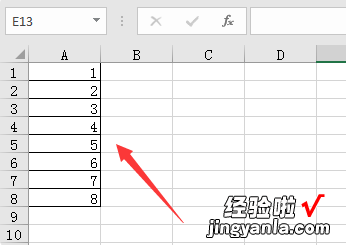
简介:
Microsoft Excel是Microsoft为使用Windows和Apple Macintosh操作系统的电脑编写的一款电子表格软件 。直观的界面、出色的计算功能和图表工具,再加上成功的市场营销,使Excel成为最流行的个人计算机数据处理软件 。
在1993年,作为Microsoft Office的组件发布了5.0版之后 , Excel就开始成为所适用操作平台上的电子制表软件的霸主 。
二、excel左上角绿色怎么批量去掉
excel左上角绿色三角去除方法如下:
.打开excel表格,可以看到目前单元格左上角有绿色的三角形 。2.使用鼠标左键选中需要修改的单元格 。3.点击选中单元格右上角的黄色感叹号,在弹出的选项中点击“转换为数字” 。4.点击之后,在单元格左上角的绿色三角形就被取消了 。
如你可以选取一个含文本型数字的区域,打开最左上的一个单元格的绿三角,点“转换为数字”,即可把所有的文本型数字转换为数值型 。
点击Office按钮,选择Excel选项,在公式选项卡中,找到并取消勾选“文本格式的数字或者前面带有撇号的数字”,点击确定,这样,就不会显示绿色三角了,Excel中如果是文本格式数字 , 就会在左上角出现绿色三角号 。
